-
概要
-
はじめに
-
ハードウェア
-
設定(ヘッドセットとコントローラー)
-
設定(プレイエリア)
-
基本
-
-
スクリーンショット、ファイル、アプリを管理する
-
VIVEマネージャーを使用する
-
コンテンツの共有とストリーミング
-
設定
-
VIVE Focus Vision for Business
-
ソリューションと FAQ
-
一般
-
ヘッドセットとコントローラー
-
アイトラッキングとIPD
-
VIVE 動画プレイリストにマイストリーミング動画を表示する方法?
以下の手順で、プレイリストに動画を表示します。
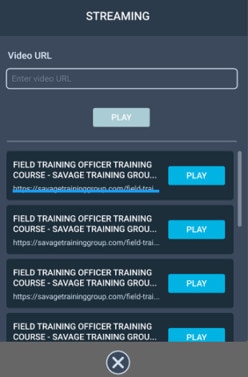
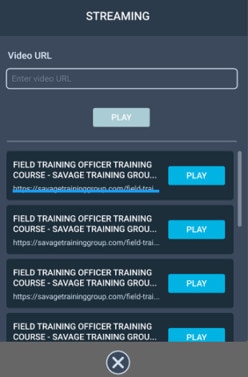
-
コンピュータ上で、プレイリストの JSON ファイルを作成します。
例:
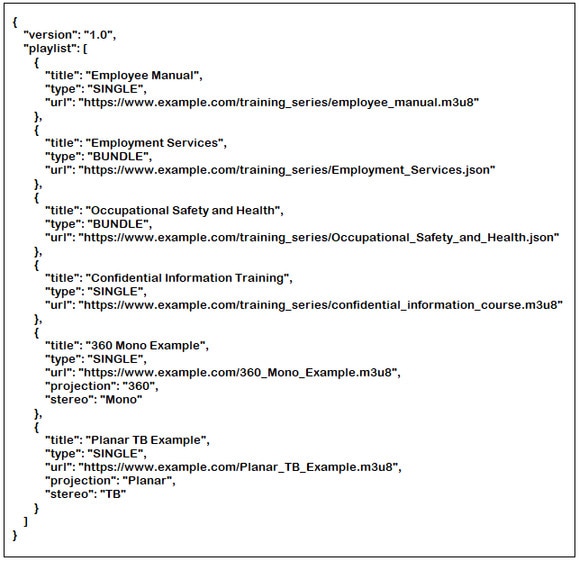
キー 値 説明 「投影」 「平面」 デフォルトの投影フォーマットです。標準フラットビデオであることを示します。 "180" 180˚ビデオであることを示します。 "360" 360˚ビデオであることを示します。 「ステレオ」 「モノ」 デフォルトのステレオフォーマットです。標準モノスコーピックビデオであることを示します。 「TB」 オーバーアンダーステレオスコピックビデオであることを示します。 「LR」 サイド・バイ・サイドステレオスコピックビデオであることを示します。 JSON ファイルの作成方法がわからない場合は、こちらをクリックして、編集可能な上記サンプルをダウンロードしてください。
- このファイル名で JSON ファイルを保存します: streaming_playlist.json。
- ヘッドセットをコンピュータに接続します。
- ヘッドセットを着用してください。
- USB モードの選択ダイアログボックスで、ファイル転送を選択します。
- ヘッドセットを外します。
- コンピュータ上で、ファイルエクスプローラーなどのファイル管理アプリを開きます。VIVE Focus Vision > 内部共有ストレージをクリックして、ヘッドセットにアクセスします。
- 内部ストレージのルートフォルダーから、次のフォルダーを作成します:com.vive.business.video/files.
- com.vive.business.video/filesを開き、streaming_playlist.jsonをフォルダにコピーします。
参考になりましたか?
はい
いいえ
送信
ありがとうございました!フィードバックをいただければ、お役立ち情報の提供を改善してまいります。